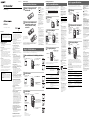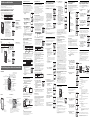Börja uppspelningen.
När ett meddelande har spelats upp, stannar enheten vid börjar av nästa
meddelande. När funktionen för oavbruten uppspelning är ställd på “ON” (se
motstående sida), stannar enheten när alla meddelanden i en mapp spelats upp.
När det sista meddelandet i en mapp har spelats upp stannar enheten vid början
det sista meddelandet.
Diskret lyssning
Anslut en öronsnäcka eller hörlurar (medföljer ej) till uttaget EAR. Den inbyggda
högtalaren stängs automatiskt av. Om du ansluter ett par hörlurar får du bara
ljudet från den vänstra kanalen. Om ljudet är orent kan du prova med att torka
av kontakten till hörlurarna.
Ytterligare funktioner
För att Gör du så här
stoppa vid början av det Tryck på STOP.
aktuella meddelandet
stoppa vid den Tryck på NxPLAY/STOP.
aktuella punkten
För att återuppta uppspelningen från samma
(uppspelningspaus)*
punkt trycker du på NxPLAY/STOP igen.
gå tillbaka till början Tryck på – . en gång.
av det aktuella meddelandet
gå till nästa meddelande
Tryck på >+ en gång.
gå tillbaka till före- Tryck på – . eller >+ flera gånger.
gående meddelande/ (I stoppläge håller du knappen intryckt om
hoppa till de efterföljande
du vill hoppa över flera meddelanden.)
meddelandena
* Du kan också göra paus i uppspelningen genom att trycka på XPAUSE istället för på
NxPLAY/STOP. Indikatorn OPR blinkar grönt. Efter en timme växlar enheten till
stoppläge vid den aktuella positionen.
När du spelar upp ett tidigare inspelat meddelande börjar du från steg 1.
När du spelar upp ett meddelande som du just har spelat in, börjar du från steg 3.
Välj mapp.
Välj nummer för meddelandet
.
Stoppa inspelningen.
Om du inte byter mapp när inspelningen är klar, spelar du automatiskt in i
samma mapp nästa gång du gör en inspelning.
För att Gör du så här
göra paus i inspelningen* Tryck på XPAUSE.
Under inspelningspaus blinkar
indikatorn OPR rött och “PAUSE”
blinkar i teckenfönstret.
avbryta pausen och Tryck på XPAUSE eller zREC/STOP.
återuppta inspelningen Inspelningen återupptas från den punkten.
(För att avbryta en inspelningen i pausläget trycker
du på STOP.)
lyssna på den aktuella
Avbryt inspelningen genom att trycka på zREC/STOP
inspelningen eller STOP, tryck sedan på NxPLAY/STOP.
direktuppspelning av Tryck på NxPLAY/STOP under inspelning.
den aktuella inspelningen
ställa in känsligheten Du kan välja mikrofonkänsligheten genom att trycka
på mikrofonen på MIC SENS för att visa följande.
HIGH: För att spela in på möten, i tysta miljöer och/
eller rymliga lokaler.
LOW: För att spela in diktamen eller för inspelning
på bullriga platser.
* Ungefär en timme efter det att du gjort paus i inspelningen, avbryts
inspelningspausen automatiskt och enheten växlar över till stoppläge.
Du kan spela in upp till 99 meddelanden i var och en av de fem mapparna (A, B,
C, D och E). Eftersom ett nyinspelat meddelande automatiskt läggs in efter det
senaste, kan du snabbt börja en inspelning utan att leta efter slutet på den
senaste inspelningen.
Obs!
Innan du gör en lång inspelning bör du byta till nya batterier och kontrollera
batteriindikatorn.
Välj mapp.
Börja inspelningen.
Du behöver inte hålla zREC/STOP intryckt medan du spelar in.
Ställ in tiden.
Teckenfönstret för inställning av klockan visas när du sätter i batterierna för första gången, eller när du sätter i batterierna när
enheten har varit utan batterier under en viss tid. I så fall fortsätter du från steg 2.
Visa teckenfönstret för inställning av klockan
.
Ställ in datum.
Byta batterier
Batteriindikatorn visar batteriets
kondition.
När
blinkar är det dags att
byta till nya batterier.
När
blinkar är batterierna slut
och enheten slutar fungera.
Batterilivslängd*
Vid kontinuerlig användning räcker
batterierna i SP-läget till ungefär 15
timmars inspelning/8 timmars
uppspelning och i LP-läget till 16
timmars inspelning/9 timmars
uppspelning.
* Använda Sonys alkaliska batterier
LR03 (storlek AAA)
* När du spelar upp genom den
interna högtalaren med VOL-
kontrollen ställd på ungefär 4
Batterilivslängden kan vara kortare,
beroende på hur du använder
enheten.
Obs!
• Använd inte manganbatterier för
den här enheten.
• När du byter ut batterierna bör du
sätta i de nya batterierna inom 3
minuter efter det att du tagit ur de
gamla. Annars kan det hända att
klockinställningarna försvinner,
eller så visas fel datum och tid när
du satt i de nya batterierna. I så fall
får du ställa in datum och tid igen.
De inspelade meddelandena och
larminställningarna finns emellertid
kvar.
• När du byter ut batterierna bör du
inte använda något annat än helt
nya batterier.
• Ladda aldrig upp torrbatterier.
• Om du vet med dig att du inte
kommer att använda enheten under
en längre tid bör du ta ur
batterierna, så att inte enheten
skadas av eventuellt batteriläckage.
3-264-818-51 (1)
IC Recorder
Bruksanvisning
2004 Sony Corporation Printed in China
ICD-P28
Steg 1: Installera batterierna
Skjut och lyft upp locket till
batterifacket.
Sätt in två LR03 alkaliska batterier
(storlek AAA), kontrollera att du
har vänt polerna rätt och stäng
sedan locket.
Om locket till batterifacket
lossnar av misstag fäster du
det igen på det sätt som bilden
visar.
1
2
Teckenfönstret för klockinställningarna visas när du sätter i batterierna för första
gången, eller när du sätter i batterierna efter det att enheten har varit utan
batterier under en viss tid. Hur du ställer klockan och ställer in datum beskrivs i
steg 2 till 3 under “Steg 2: Ställa klockan”.
2 Tryck på NxPLAY/STOP.
Månadssiffrorna blinkar.
3
Ställ in månad och dag, i denna
ordning, och tryck sedan på
NxPLAY/STOP.
Siffrorna för timmarna blinkar.
1
2 Tryck på – . eller > + för
att visa ”SET DATE”.
3 Tryck på NxPLAY/STOP.
Årtalssiffrorna blinkar.
1 Tips!
Du ställer in datum på år 2004
genom att välja “04Y”.
2
Steg 2: Ställa klockan
3
3 Ställ in minuterna.
4 Om du ställer klockan efter en
tidssignal trycker du på NxPLAY/
STOP när du hör tidssignalen.
Teckenfönstret återgår till “SET
DATE”.
5 Lämna menyläget genom att
trycka på MENU.
Spela in meddelanden
1
1 Tryck på zREC/STOP.
3
2
Exempel
XPAUSE
STOP
Du kan stoppa inspelningen
genom att trycka på STOP
istället för på zREC/STOP.
Tryck på zREC/STOP igen.
Enheten stannar i början av
den aktuella inspelningen.
BGrundläggande funktioner
Indikator för
återstående minne
* Teckenfönstret, som
du valde med
DISPLAY-knappen,
visas.
Information
SÄLJAREN ÄR UNDER INGA FÖRHÅLLANDEN
ANSVARIG FÖR EVENTUELLA DIREKTA, ELLER
INDIREKTA SKADOR AV NÅGOT SLAG, ELLER
FÖRLUSTER ELLER KOSTNADER SOM UPPSTÅR PGA.
DEFEKT PRODUKT ELLER FELAKTIG ANVÄNDNING
AV DEN.
Försiktighetsåtgärder
Om energiförsörjningen
• Driv bara enheten med 3 V DC. Använd två LR03 alkaliska
batterier (storlek AAA).
Säkerhetsaspekter
• Använd inte enheten medan du kör bil, använder något
annat motoriserat fordon eller cyklar.
Hantering
• Lämna inte enheten nära värmekällor, eller på en plats i
direkt solljus. Inte heller på en dammig plats eller där
enheten kan utsättas för mekaniska stötar.
• Skulle något föremål eller vätska komma in i enheten bör
du genast ta ur batterierna och låta en auktoriserad
serviceverkstad kontrollera enheten innan du använder den
igen.
Störande ljud
• Störningar i ljudet kan uppstå under inspelning eller
uppspelning när enheten placeras nära en växelströmskälla,
ett lysrör eller en urladdningslampa eller mobiltelefoner.
• Störningar i ljudet kan också uppstå om du gnuggar eller
skrapar ett föremål mot enheten under inspelning. Ibland
kan det räcka att du gnider fingret mot den.
Om underhåll
• För att rengöra utsidan använd en mjuk trasa lätt fuktad
med vatten. Använd inte sprit, bensin eller thinner.
Om du har några frågor eller problem angående din enhet
kontaktar du din närmaste Sony-återförsäljare.
Rekommendationer gällande
säkerhetskopiering
För att minimera risken att förlora värdefull information,
t.ex. om du skulle råka göra något fel eller om det skulle
hända något med IC-inspelaren, rekommenderas du att
säkerhetskopiera dina inspelningar till en bandspelare,
dator eller liknande.
Aktuell mapp
Tryck på FOLDER för
att visa den mapp
du tänker spela in
meddelandena i.
Om inspelning
Du kan få med störande ljud i
inspelningen om du t.ex. råkar gnida
eller skrapa enheten under
inspelningen.
Maximal inspelningstid
Maximal inspelningstid för alla
mappar är följande. Du kan spela
in meddelanden för hela den
maximala inspelningstiden i en
enskild mapp.
SP* LP**
9 tim. 40 min. 15 tim. 45 min.
(tim.: timmar/min.: minuter)
* SP: Inspelning i normalläge (ljudet i
mono)
** LP: Inspelning i longplayläge (ljudet
i mono)
Obs!
• Om du vill ha bättre ljudkvalitet
väljer du SP-läget. Hur du gör för
att byta inspelningsläge beskrivs
under ”Ändra inspelningsläge” på
nästa sida.
• Innan du utför en längre inspelning
bör du kontrollera batteriindikatorn.
• Den maximala inspelningstiden och
antalet meddelanden som du kan
spela in varierar beroende på hur
enheten används.
• Om du spelar in meddelanden med
en blandning av SP- och LP-lägena,
ligger den maximala
inspelningstiden mellan den
maximala inspelningstiden för SP-
respektive LP-läget.
• Eftersom IC-inspelarens
inspelningssystem är konstruerat
med en minsta inspelningsenhet på
ungefär 9 sekunder kan följande
hända:
– Om ett meddelande är kortare än
den minsta inspelningsenheten
räknas meddelandet ändå som
ungefär 9 sekunder, vilket gör att
inspelningstiden minskas med
mer än meddelandets egentliga
längd.
– Om meddelandet är längre än den
minsta inspelningsenheten och
längden inte är jämnt delbar med
den minsta inspelningsenheten,
minskas den återstående
inspelningstiden med mer än
meddelandets egentliga längd.
– Summan av de siffror som
räkneverket visar (den förflutna
inspelningstiden) och den
återstående inspelningstiden kan
vara mindre än enhetens totala
inspelningstid.
Indikator för återstående
minne
Under inspelningen minskar
indikatorn för återstående minne
ett steg i taget.
När 5 minuter återstår av den
tillgängliga inspelningstiden, börjar
den sista av indikatorerna att
blinka. När en minut återstår
blinkar det aktuella teckenfönstret
omväxlande med “REMAIN” och
när minnet är fullt avbryts
inspelningen och “FULL” blinkar i
teckenfönstret samtidigt som en
larmsignal hörs. Om du vill
fortsätta inspelningen måste du
först göra plats i minnet genom att
radera några meddelanden.
Obs!
• Om du trycker på zREC/STOP när
minnet är fullt blinkar “FULL” och
en larmsignal hörs. Innan du kan
fortsätta inspelningen måste du ta
bort några meddelanden.
• Om du trycker på zREC/STOP
efter att ha spelat in 99
meddelanden blinkar “FULL” och
en larmsignal hörs. Välj en annan
mapp eller radera några av
meddelandena.
Blinkar
* Det teckenfönstret, som du valde med DISPLAY-knappen (se motstående sida), visas.
1
Tryck på FOLDER för
att visa den mapp du
tänker spela upp.
Tryck på – . eller > +
för att visa önskat
meddelandenummer.
>+: för högre
nummer
– .: för lägre
nummer
Välj nummer för
meddelandet
Aktuell mapp
Räkneverk*
Spela upp meddelanden
3
2 Ställ in volymen
genom att vrida på
VOL.
EAR-kontakt
1 Tryck på NxPLAY/
STOP.
BKomma ingång
Felsökning
Innan du bestämmer dig för att enheten behöver
lämnas in för reparation bör du kontrollera följande
alternativ. Om du inte lyckas lösa problemet med den
här felsökningshjälpen vänder du dig till närmaste
Sony-återförsäljare och ber om hjälp.
Enheten fungerar inte.
• Du har satt i batterierna med polerna felvända.
• Batterierna är svaga.
• Knapparna är låsta med HOLD-omkopplaren. (Om
du trycker på någon av knapparna blinkar
“HOLD” tre gånger.)
Inget ljud hörs från högtalaren.
• Öronsnäckan eller hörlurar är anslutna.
• Volymen är helt nedvriden.
“FULL” visas och du kan inte starta
inspelningen.
• Minnet är fullt. Radera några meddelanden.
• 99 meddelanden har spelats in i den valda
mappen. Välj en annan mapp eller radera några av
meddelandena.
Störande ljud hörs.
• Ett föremål, t.ex. ditt finger, har av misstag
gnuggats eller repats mot enheten under
inspelningen, så att störande ljud spelades in.
• Enheten har placerats nära en AC-adapter, en
lysrörsbelysning eller mobiltelefon under
inspelningen eller uppspelningen.
• Kontakten till den anslutna mikrofonen var
smutsig vid inspelningen. Rengör kontakten.
• Öronsnäckans/hörlurarnas kontakt är smutsig.
Rengör kontakten.
Inspelningsnivån är låg.
• Visa “HIGH” genom att trycka på MIC SENS.
Inspelningsnivån är ostabil (när du spelar in
musik eller liknande).
• Den här enheten är konstruerad så att den
automatiskt ställer in inspelningsnivån, vilket
passar för inspelning av möten och liknande, men
inte särskilt väl för inspelning av musik.
”--Y--M--D” eller ”--:--” visas.
• Du har inte ställt klockan.
”--Y--M--D” eller ”--:--” visas i teckenfönstret
för inspelningsdatum eller inspelningstid.
•
Datum och tid för inspelningen visas inte om klockan
inte var ställd när du spelade in meddelandet.
Det går inte att dela ett meddelande.
• Du kan inte dela ett meddelande som ligger i en
mapp som redan innehåller 99 meddelanden.
•
Om du ofta delar upp meddelanden finns det risk för
att enheten inte kan dela upp fler meddelanden.
• Du kan inte dela upp den första eller sista
sekunden av ett meddelande.
Det går inte att sammanfoga ett
meddelande.
• Om du ofta sammanfogar meddelanden finns det
risk för att enheten inte kan sammanfoga fler
meddelanden.
Du kan inte spela in meddelanden hela den
maximala inspelningstiden.
• Om du spelar in meddelanden och blandar
inspelningslägena SP och LP, ligger den
inspelningsbara tiden mellan den maximala
inspelningstiden för SP-läget och den maximala
inspelningstiden för LP-läget.
• När 99 meddelanden har spelats in i en mapp kan
du inte spela in fler meddelanden i den mappen.
• IC-inspelarens inspelningssystem är konstruerat
med en minsta inspelningsenhet på ungefär 9
sekunder. Om de olika meddelandenas längder
inte är jämnt delbara med den minsta
inspelningsenheten kan det hända att den
återstående inspelningstiden minskas med mer än
meddelandenas sammanlagda längd.
Den återstående tiden som visas i
teckenfönstret är kortare än den tid som
visas i den medföljande programvaran
”Digital Voice Editor“.
• Det beror på att enheten reserverar en viss del av
minnet för systemet. Det reserverade minnet
räknas bort från den återstående tiden; det är
anledningen till skillnaden.
Enheten fungerar inte som den ska.
• Ta ur batterierna och sätt i dem igen.
Tänk på att inspelade meddelanden kan komma att
raderas om du lämnar in enheten för service eller
reparation.
2
Räkneverk (eller det valda
teckenfönstret)
STOP
NxPLAY/STOP
MIC SENS
Aktuellt
nummer för
meddelandet
Räkneverk*
1 Tips!
Den här enheten har ingen
strömbrytare för att slå av/på systemet
med. Teckenfönstret visas hela tiden.
Spela upp ett meddelande
flera gånger — Upprepad
uppspelning
Under uppspelning trycker du på
NxPLAY/STOP under mer än en
sekund.
“ ” visas och det valda
meddelandet spelas upp flera
gånger.
För att återuppta normal
uppspelning trycker du på
NxPLAY/STOP igen. Om du vill
avbryta uppspelningen trycker du
på STOP.
Spela upp alla
meddelanden i en mapp i
en följd efter varandra —
Kontinuerlig uppspelning
Du kan välja läget för oavbruten
uppspelning med menyalternativet
CONT. Du kan spela upp alla
meddelanden i en mapp i en följd
efter varandra när du ställt CONT
på ON.
Söka framåt/bakåt under
uppspelning (Cue/Review)
För att söka framåt håller du >+
nedtryckt under uppspelningen och
släpper upp knappen vid den punkt
där du vill återuppta den normala
uppspelningen.
För att söka bakåt håller du – .
nedtryckt under uppspelningen och
släpper upp knappen vid den punkt
du vill återuppta den normala
uppspelningen.
Enheten söker med hög hastighet
om du håller >+ eller – .
nedtryckt under minst 10 sekunder.
Under de första 10 sekunderna
under snabbspolning framåt/bakåt
med medhörning kan du höra det
uppspelade ljudet. Söker du med
en högre hastighet kan du inte göra
det med medhörning.
Under sökning framåt/bakåt (cue/
review), visas räkneverket
oberoende av vilket läge du valt för
teckenfönstret.
1 Tips!
När du har utfört snabb uppspelning
och kommit till slutet av det sista
meddelandet blinkar “END” 3 gånger.
(Du hör inget ljud under
uppspelningen.) Om du håller – .
nedtryckt när “END” blinkar, spelas
meddelandena upp snabbt, och
normal uppspelning börjar från den
punkt du släpper upp knappen.
När “END” slutar blinka och OPR-
indikatorn slocknar stannar enheten
vid början av det sista meddelandet.
Om det sista meddelandet är långt och
du vill börja uppspelningen längre
fram i meddelandet, håller du >+
nedtryckt för att spela upp
meddelandet till sitt slut och tryck
sedan på – . när “END” blinkar, så
kommer du tillbaka till den önskade
punkten.
(För alla meddelanden utom det sista
går du till början av nästa meddelande
och spelar upp bakåt tills du kommer
till den önskade punkten.)
1 Tryck på MENU för att växla till
menyläget.
1 Tryck på – . eller > +
för att välja årtal.
1 Tryck på – . eller >+ för
att välja siffror för timmen.
2 Tryck på NxPLAY/STOP.
Minutvisningen blinkar.
2 Prata i den
inbyggda
mikrofonen.
OPR-indikator
(lyser rött under
inspelningen.)
Meddelande 1 Meddelande 2
Oinspelat
Nyinspelade meddelanden
OPR-indikator
(lyser grönt under
uppspelning.)
Minnet är nästan
helt fullt.
Mikrofon-känslighet
Antal
meddelanden
i en mapp
Inspelningsläge
Antal meddelanden
i en mapp

Du kan radera de inspelade meddelandena ett och ett, eller alla meddelanden i
en mapp på en och samma gång.
Tänk på att du inte kan återställa en inspelning som du har raderat.
Radera meddelanden ett och ett
När ett meddelande raderats, flyttas de återstående meddelandena och
numreras om så att inget tomrum uppstår mellan meddelanden.
1
Tryck på ERASE medan du spelar
upp det meddelande du vill
radera, eller tryck på ERASE under
mer än 1 sekund i stoppläge.
En ljudsignal hörs och
meddelandets nummer och
“ERASE” blinkar samtidigt som de
första och sista 5 sekunderna av
meddelandet spelas upp 10 gånger.
2 Tryck på ERASE när
meddelandet spelas upp.
Meddelandet raderas och de
återstående meddelandena
numreras om. (Om du t.ex. raderar
Meddelande 3 får Meddelande 4
beteckningen Meddelande 3. När
raderingen är klar stannar enheten
vid början av nästa meddelande.)
Radera meddelanden
Avbryta radering
Tryck på STOP innan steg 2.
Radera andra
meddelanden
Upprepa steg 1 och 2.
Radera en viss del av ett
meddelande
Dela först upp meddelandet och
följ sedan stegen för att radera ett
meddelande.
Radera alla meddelanden i en mapp
Avbryta radering
Tryck på STOP innan steg 3.
BOlika sätt att spela in
Lägga till en inspelning
Använda en tillagd inspelning
Inställningen vid leverans från fabrik är gjord så att du
inte av misstag kan lägga till en inspelning som raderar en
redan gjord inspelning. Om du vill lägga en inspelning till
ett redan inspelat meddelande eller lägga in en
överskrivande inspelning ändrar du inställningen för
REC-OP enligt nedanstående procedur.
1 Tryck på MENU för att gå in i
menyläget.
2 Tryck på – ./>+ flera
gånger så att ”REC-OP” visas och
tryck sedan på NxPLAY/STOP.
Fönstret för tillägg av inspelning visas.
3 Tryck på – ./>+ för att välja
”ON” och tryck sedan på
NxPLAY/STOP.
Inställningen ändras.
4 Tryck på – ./>+ för att välja
”ADD” eller ”OVER” och tryck
sedan på NxPLAY/STOP.
• ADD: gör inspelningen som ett
tillägg till ett tidigare inspelat
meddelande
• OVER: lägger in en överskrivande
inspelning.
5 Gå ur menyläget genom att trycka på MENU.
För att förhindra tillagda inspelningar
I steg 3 väljer du ”OFF”, tryck sedan på NxPLAY/
STOP.
Lägga en inspelning till ett tidigare
inspelat meddelande
Du kan lägga en inspelning till det meddelande som
spelas upp.
När ”ADD” är valt i menyn
Den tillagda inspelningen placeras efter det aktuella
meddelandet och räknas som en del av det.
När ”OVER” är valt i menyn
Du kan lägga till en inspelning så att den spelar över ett
tidigare inspelat meddelande från och med en viss punkt.
Den del av meddelandet som ligger efter den valda
punkten raderas.
BÖvriga funktioner
Dela ett meddelande i två delar/
Kombinera meddelanden
Du kan dela upp meddelanden men också kombinera
olika meddelanden till ett.
• Du kan dela upp ett meddelande i två delar under
inspelning/uppspelning av meddelanden.
• Du kan sammanfoga meddelanden i stoppläget.
Obs!
På grund av IC-inspelarens inspelningssystem kan det i vissa
situationer hända att det inte går att sammanfoga
meddelanden (se ”Felsökning”).
Dela ett meddelande
Under inspelning eller uppspelning kan du dela upp ett
meddelande i två delar så att den nya delen får ett eget
meddelandenummer. Genom att dela ett meddelande
kan du lätt hitta den punkt som du vill spela upp från i
tex en längre inspelning från ett möte.
Du kan dela upp meddelanden till dess att det finns 99
meddelanden i mappen.
När du spelar upp ett meddelande trycker du på
DIVIDE vid den punkt där du vill dela meddelandet.
• När du trycker på DIVIDE under uppspelning:
Det nya meddelandenumret läggs in vid
den punkt där du tryckte på knappen,
det nya meddelandenumret och
”DIVIDE” blinkar under 3 sekunder.
Meddelandet delas upp i två, men
inspelningen fortsätter utan avbrott.
1 Tips!
Du kan dela upp ett meddelande under inspelningspaus.
• När du trycker på DIVIDE under uppspelning:
Det nya meddelandenumret delas upp i
två vid den punkt där du tryckte på
knappen, det nya meddelandenumret
och ”DIVIDE” blinkar under 3 sekunder.
Meddelandenumren för följande
meddelanden ökar med ett steg.
1Tips!
Du kan dela upp ett meddelande efter det att du gjort paus i
uppspelningen genom att trycka på XPAUSE.
För att spela upp ett uppdelat meddelande
Tryck på – . eller på >+ för att visa
meddelandenumret eftersom varje del av det delade
meddelandet har ett eget nummer.
1 För kontinuerlig uppspelning av det uppdelade
meddelandet
Välj ON för CONT i menyn som beskrivs under ”Spela upp
alla meddelanden i en fil kontinuerligt”.
Obs!
• När du har spelat in 99 meddelanden i en mapp kan du inte
längre dela upp ett meddelande. Innan du kan göra en ny
delning måste du i så fall minska antalet meddelanden till 98
eller färre genom att radera sådana meddelanden som du
inte längre behöver ha kvar, eller genom att flytta några
meddelanden till en annan mapp.
• Om du delar upp ett meddelande med en larminställning
ligger larmet bara kvar hos det tidigare meddelandet.
Sammanfoga meddelanden
Du kan sammanfoga två meddelanden till ett.
I stoppläget följer du nedanstående steg:
1 Tryck på – . eller >+ för
att visa numret för det andra av
de två meddelanden som du vill
kombinera.
2 Tryck på DIVIDE samtidigt som
du trycker på ERASE under mer
än 1 sekund.
”CMB” (kombinera) blinkar under
10 sekunder.
3 Tryck på ERASE medan teckenfönstret blinkar.
De två meddelandena kombineras till ett och
meddelandena numreras om på det sätt som visas
ovan.
Avbryta radering
Tryck på STOP innan steg 3.
Om uppdelning och sammanfogning av meddelanden
När du spelar in med en IC-inspelare kan följande symptom
visa sig på grund av begränsningar i systemet utan att det
betyder att det är något fel på enheten.
• Om du ofta delar upp eller sammanfogar meddelanden finns
det risk att enheten inte kan dela upp eller sammanfoga fler
meddelanden.
• Du kan inte dela upp ett meddelande under den första eller
sista sekunden av ett meddelande.
• När du har sammanfogat meddelanden kommer det senare
meddelandets eventuella larminställning att raderas.
• Du kan inte kombinera meddelanden som är gjorda i olika
inspelningslägen.
3 Medan
teckenfönstret
blinkar trycker du
på ERASE.
Flytta meddelanden till en annan
mapp — Flyttningsfunktion
Du kan flytta inspelade meddelanden till en annan mapp.
Exempel: Flytta Meddelande 3 i mapp A till mapp B
1 Spela upp det meddelande som
du vill flytta.
2 När meddelandet spelas upp
trycker du på FOLDER så att
indikatorn för den mapp dit du
vill flytta meddelandet börjar
blinka (i det här fallet mapp B).
De första och sista 5 sekunderna
av meddelandet spelas upp 10
gånger samtidigt som
mappindikatorn och “MOVE”
blinkar.
3 Tryck på NxPLAY/STOP.
Meddelandet flyttas till
målmappen. Meddelandena
sorteras efter inspelningsdatum
och tid.
Avbryta flyttningen av meddelande(n)
Tryck på STOP innan steg 3.
Obs!
Flyttningsfunktionen kopierar inte meddelanden till en annan
mapp. När du flyttar ett meddelande till en annan mapp,
raderas det från den ursprungliga mappen.
Spela upp ett meddelande vid en
önskad tidpunkt med en larmsignal
Du kan aktivera ett larm och starta uppspelningen av ett
valt meddelande vid en önskad tidpunkt.
1 Använd FOLDER och – ./
>+ för att välja mapp
och det meddelande som
du vill spela upp.
2 Gå in i larminställningsläget.
1 Tryck på MENU.
Enheten går in i menyläget och
“ALARM OFF” visas. (Om
“ALARM ON” visas betyder det
att larmet har ställts in. Om du
inte vill ändra inställningarna
går du ur menyläget genom att
trycka på MENU.)
Obs!
“ALARM OFF (eller ON)” visas inte och larmet kan
inte ställas in om du inte har ställt in klockan eller
om du inte har spelat in några meddelanden i den
valda mappen.
2 Tryck på NxPLAY/STOP.
“OFF” börjar blinka.
3 Tryck på – . eller på >+
för att få “ON” att blinka
4 Tryck på NxPLAY/STOP.
“DATE” blinkar i teckenfönstret.
3 Ställ datum för larmet.
För uppspelning på ett angivet datum
(meddelandet spelas upp på samma tid och datum
varje år tills meddelandet tas bort)
1 Tryck på NxPLAY/STOP när
“DATE” blinkar.
Årtalet visas blinkande.
2 Tryck på – . eller på >+
för att ställa in årtalet och
tryck sedan på NxPLAY/
STOP.
3 Ställ in månad och dag i följd
efter varandra.
Spela upp en gång per vecka
Tryck på – . eller på >+ för
att välja veckodag.
För att spela upp på samma tid
varje dag
Tryck på – . eller på >+ för
att välja “DAILY” (dagligen).
4 Tryck på NxPLAY/STOP.
Siffrorna för timme blinkar.
5 Ställa tiden för larmet.
1 Tryck på – . eller på >+
för att välja siffror för
timmen och tryck sedan på
NxPLAY/STOP.
Siffrorna för minuter blinkar.
2 Tryck på – . eller på >+
för att välja siffrorna för
minuter och tryck sedan på
NxPLAY/STOP.
6 Välj ljud för larmet från antingen
”B-PLAY” (spelar upp
meddelandet efter larmet) eller
”B-ONLY” (bara larm) genom att
trycka på – . eller på >+,
tryck sedan på NxPLAY/STOP.
“När “ALARM ON” och “,” visas
är inställningen klar.
7 Gå ur menyläget genom att
trycka på MENU.
“,” visas när du har valt numret för meddelandet.
På den inställda tiden kommer larmet att låta i 10
sekunder och det valda meddelandet spelas upp. (Om du
har valt ”B-ONLY” hörs bara larmet.)
Under uppspelningen blinkar “ALARM” i teckenfönstret.
När uppspelningen slutar stannar enheten automatiskt vid
början av detta meddelande.
Lyssna på samma meddelande igen
Tryck på NxPLAY/STOP. Samma meddelande spelas
upp från början.
Avbryta larminställningarna innan
uppspelningen börjar
Tryck på STOP medan larmet hörs. Du kan avbryta även
då HOLD-funktionen är aktiverad.
Obs!
• Du kan inte ställa larmet om du inte ställt klockan eller om
det inte finns några meddelanden i den valda filen (enheten
växlar då inte till larminställningsläge när du trycker på
MENU i steg 2).
• Om du försöker ställa in larmet så att det spelar upp ett
meddelande på en tid som du redan har avsett för ett annat
meddelande visas texten “PRE SET” och du kan inte göra en
ny inställning av den redan inställda tiden.
• Om ett larm utlöses medan ett annat larmmeddelande spelas
upp avbryts uppspelningen och det nya meddelandet spelas
i stället.
• Om ett larm utlöses under tiden som en inspelning pågår
kommer larmet att ljuda under 10 sekunder efter det att
inspelningen är klar och uppspelningen börjar. “,” blinkar
när larmtiden nås.
• Om flera larm utlöses under tiden som du spelar in kommer
bara det först aktiverade meddelandet att spelas upp.
• Om ett larm utlöses medan enheten är i menyläget kommer
enheten att avbryta menyläget och larmet kommer att ljuda.
• Om du tar bort det meddelande som du länkat till en larmtid
avbryts samtidigt larminställningarna.
• Om du delar upp ett meddelande med uppspelningslarm
avbryts uppspelningen vid den punkt där du delade upp
meddelandet.
• Om du sammanfogar meddelanden med uppspelningslarm
avbryts larminställningen.
• Du kan justera uppspelningsvolymen med VOL-kontrollen.
• Om larmet löser ut medan du tar bort ett meddelande
kommer larmet att höras under 10 sekunder efter det att
meddelandet är borttaget. Sedan börjar uppspelningen.
• Larminställningarna avbryts inte när larmet har spelat upp
meddelandet. För att avbryta larminställningarna, se nedan.
Avbryta larminställningarna och ändra
tiden för larmet
1 Välj meddelandet som du har kopplat till larmet och
tryck sedan på MENU.
“ALARM ON” visas.
2 Tryck på NxPLAY/STOP så att “ON” blinkar.
3 För att avbryta larminställningarna trycker du på
– . eller på >+ så att “OFF” blinkar, tryck sedan
på NxPLAY/STOP.
För att ändra larmdatum och -tid trycker du på
NxPLAY/STOP. När larmdatum visas ändrar du
datum och tid genom att följa steg 3 till och med 5.
4 Avbryt menyläget genom att trycka på MENU.
Förhindra oönskade operationer
— HOLD-funktion
Skjut HOLD-väljaren i pilens riktning.
“HOLD” blinkar tre gånger och indikerar
att alla knappar och deras funktioner har
låsts.
När HOLD-funktionen är aktiverad i
stoppläget släcks all visning i
teckenfönstret när ”HOLD” har blinkat tre
gånger.
Avbryta HOLD-funktionen
Skjut HOLD-omkopplaren i pilens motsatta riktning.
Obs!
När HOLD-funktionen är aktiverad under inspelning måste du
först avbryta funktionen för att avbryta inspelningen.
1 Tips!
Även om HOLD-funktionen är aktiverad kan du stoppa
alarmuppspelningen. För att stoppa larmet eller
uppspelningen, tryck på STOP.
Välja visningsläge för
teckenfönstret
Du kan välja visningsläge för teckenfönstret i lägena
stopp, inspelning och uppspelning. (Om enheten inte har
använts under mer än 3 sekunder i stoppläget visar
teckenfönstret den aktuella tiden, oberoende av vilket läge
du valt för teckenfönstret).
Varje gång du trycker på DISPLAY ändras läget för
teckenfönstret på följande sätt:
Räknare:
Förfluten uppspelad/inspelad
tid för ett meddelande
m
Återstående
inspelningstid:
m
Inspelningsdatum*:
Inspelningsdatum för det
aktuella meddelandet.
m
Inspelningstid**:
Inspelningstid för det aktuella
meddelandet.
* Om du inte har ställt in klockan visas ”--Y--M--D”.
**Om du inte har ställt in klockan visas ”--:--”.
Stänga visningen
Den här enheten saknar strömbrytare för avstängning och
påslag. Att teckenfönstret alltid är aktiverat påverkar
batteriåtgången ytterst lite. Om du vill stänga av
teckenfönstret skjuter du HOLD-omkopplaren i pilens
riktning i stoppläget.
”HOLD” blinkar tre gånger, sedan släcks visningen i
teckenfönstret. Du slår på visningen i teckenfönstret
genom att skjuta HOLD-omkopplaren i motsatt riktning.
Stänga av ljudsignalen
BEEP ON: En ljudsignal bekräftar de operationer du
utför.
BEEP OFF: Ingen ljudsignal kommer att höras utom för
larmet och timern.
1
Tryck på MENU för att gå in i
menyläget
.
2 Tryck på – . eller på >+ för
att visa “BEEP ON (eller OFF)”
och tryck sedan på NxPLAY/
STOP.
“ON (eller OFF)” blinkar.
3 Tryck på – . eller på >+ för
att välja “ON” eller “OFF” och
tryck sedan på NxPLAY/STOP.
Inställningarna är klara.
4 Gå ur menyläget genom att
trycka på MENU.
Ändra inspelningsläge
SP: Inspelning med högre ljudkvalitet (mono).
LP: Längre inspelningstid (mono).
1 Tryck på MENU för att gå in i
menyläget.
2 Se till att ”MODE” visas och tryck
sedan på NxPLAY/STOP.
”SP (eller LP)” blinkar.
3 Välj ”SP” eller ”LP” genom att
trycka på – . eller->+,,
tryck sedan på NxPLAY/STOP.
Därmed är inställningen klar.
4 Gå ur menyläget genom att
trycka på MENU.
Det valda inspelningsläget visas.
,
Förteckning över delar och kontroller
Huvudenhet
MIC (PLUG IN POWER)
(mikrofon), kontakt (med
strömmatning)
EAR (öronsnäckor/
hörlurar), kontakt
OPR-indikator
(funktionsindiaktor)
zREC (inspelning) /
STOP, knapp
X PAUSE
– ./>+ SELECT
(ENTER)
NxPLAY/STOP
(ENTER)
HOLD
VOL (volym)
USB-anslutning
MIC
(inbyggd mikrofon)
Teckenfönster
FOLDER
DIVIDE
DISPLAY
MIC SENS
(mikrofonkänslighet)
MENU
ERASE
Högtalare
STOP
Baksida
Batterifack
Krok för
handlovsrem
(medföljer ej)
Spela upp alla meddelanden i en
mapp i en följd efter varandra
CONT ON: Du kan spela upp alla meddelanden i en
mapp i en följd efter varandra.
CONT OFF: Uppspelningen stannar vid slutet av varje
meddelande.
1
Tryck på MENU för att gå in i
menyläget
.
2 Tryck på – . eller på >+ för
att visa “CONT” och tryck sedan
på NxPLAY/STOP.
“OFF (eller ON)” blinkar.
3 Tryck på – . eller på >+ för
att välja “ON” eller “OFF” och
tryck sedan på NxPLAY/STOP.
Nu är inställningen klar.
4 Gå ur menyläget genom att
trycka på MENU.
Stänga av OPR-indikatorn (LED)
Under inspelning och uppspelning lyser eller blinkar
OPR-indikatorn (användningsindikatorn). Du kan stänga
av OPR-indikatorn även när du använder enheten.
1 Tryck på MENU för att gå in i menyläget.
2 Tryck på – . eller på >+ för
att välja ”LED” och tryck sedan
på NxPLAY/STOP.
”ON (eller OFF)” blinkar.
3 Tryck på – . eller på >+ för
att välja ”OFF” och tryck sedan
på NxPLAY/STOP.
Nu är inställningen färdig.
4 Gå ur menyläget genom att
trycka på MENU.
Använda ”Digital Voice Editor”
Genom att ansluta IC-inspelaren till en dator med den
medföljande USB-kabeln kan du använda programvaran
”Digital Voice Editor” för att göra följande:
• Spara meddelanden från IC-inspelaren på datorns
hårddisk
• Överföra meddelanden från datorn till IC-inspelaren.
• Spela upp och redigera meddelanden på en dator.
• Skicka röstmeddelande med hjälp av MAPI e-
postprogram.
Mer information finns i den medföljande
bruksanvisningen till programvaran ”Digital Voice Editor
2”.
Anslutning
Specifikationer
Inspelningsmedium
Inbyggt flash-minne, inspelning i mono
Inspelningstid
SP: 9 timmars 40 minuter
LP: 15 timmars 45 minuter
Frekvensomfång
180 – 3 500 Hz
Högtalare
ca. 3,2 cm. diam.
Uteffekt
250 mW
Ingång/utgång
•Ingång för öronsnäcka/hörlurar med
impedansen 8-300 ohm (minikontakt)
•Mikrofonkontakt (minikontakt, mono)
Strömförsörjning (Plug in power)
Minsta innivå 0,6 mV
för mikrofoner med impedansen 3 kohm eller
lägre
Strömförbrukning
Två LR03 alkaliska batterier (storlek AAA):
3 V DC
Dimensioner(b/h/d) (utom utstickande delar och
kontroller)
44,5 × 105,3 × 14,0 mm
Vikt (inklusive batterier)
71 g
Medföljande tillbehör
LR03 alkaliska batterier (storlek AAA) (2)
(endast för USA)
USB-kabel (1)
Programvara (CD-ROM) (1)
Tillbehör
Elektret kondensatormikrofon ECM-C10, ECM-
DM5P, ECM-Z60
Ljudanslutningskabel RK-G64HG (förutom
Europa)
Det är inte säkert att din återförsäljare för alla dessa
tillbehör. Mer information kan du få av återförsäljaren.
Rätt till ändring av design och specifikationer utan
föregående meddelande förbehålles.
Radera meddelande 3
Innan
borttagning
Efter
borttagning
De meddelanden som finns kvar numreras om.
Meddelande 3
HOLD
Teckenfönster
Indikator för återstående
batteritid
Indikator för
inspelningsläge
REC-indiaktor (inspelning)
Valt meddelandenummer/
antal meddelanden i en
mapp
Räkneverk/ Visning av återstående tid/ Visning av
inspelningsdatum och inspelningstid /Visning av aktuell
tid (15:30 osv.) /Menyvisning (ALARM, BEEP osv.) /
Visning av menyläge (ON, OFF osv.) /Meddelanden
(ERASE, HOLD osv.)
Indikator för återstående minne
Mappindikering
Alarmindiaktor
Visning av mikrofonkänslighet
Indikator för upprepad
uppspelning
Meddelande 1 Meddelande 2 Meddelande 3 Meddelande 4 Meddelande 5
Meddelande 4Meddelande 3Meddelande 2Meddelande 1
Meddelande 1 Meddelande 2 Meddelande 3
Oinspelat
Meddelande 1 Meddelande 2
Mapp B
Exempel
Mapp A
Oinspelat
Meddelande 1 Meddelande 2 Meddelande 3
1 Välj mapp som
ska raderas
genom att
trycka på
FOLDER.
2 Tryck på STOP samtidigt som du
trycker på ERASE under mer än 1
sekund.
“ALL ERASE”
blinkar under 10
sekunder.
1 Under uppspelning trycker du på
zREC/STOP under mer än 1
sekund.
REC-indikatorn visas och ”ADD” eller
”OVER” blinkar tre gånger i
teckenfönstret.
OPR-indiaktorn lyser rött.
2 Tryck på zREC/STOP eller STOP för att avbryta
inspelningen.
Spela in med en extern mikrofon
eller annan utrustning
1 Anslut en mikrofon av typen plug-in-power
eller övrig utrustning till MIC (PLUG IN
POWER)-uttaget.
Spela in med en extern mikrofon
När du ansluter en extern mikrofon, stängs den inbyggda
mikrofonen automatiskt av. När en mikrofon av typen
plug in power ansluts, tillförs ström automatiskt till
mikrofonen från IC-spelaren.
Spela in från annan utrustning
2 För att spela in meddelanden följ stegen i
“Spela in meddelanden”.
OBS!
• Kontrollera att kontakterna är ordentligt anslutna.
• Vi rekommenderar att du gör en provinspelning för att
kontrollera anslutningarna och volymkontrollen.
• Vid anslutning av annan utrustning än Sonys egen, hänvisas
till aktuell utrustnings bruksanvisning.
Under
uppspelning av
Meddelande 3
När den nya
inspelningen
är infogad
Meddelande 4
i Konferensrum A
Meddelande 4
Lägga till en inspelning
Meddelande 3
Meddelande 3
Möte klockan 14:00
den 1 december.
Meddelande 4
Meddelande 3
Meddelande 4
Meddelande 3
Startpunkt för den överspelande inspelningen
Den raderade
delen av
meddelande 3
Infogad överspelning i meddelande 3
Meddelande 4
Numret på meddelandet ökar.
Ett meddelande delas upp.
Meddelande 1
Meddelande 2 Meddelande 3
Meddelande 1 Meddelande 2 Meddelande 3
Meddelande 1 Meddelande 2 Meddelande 3 Meddelande 4
Meddelande 1 Meddelande 2 Meddelande 3
Antalet meddelanden minskar.
Meddelanden sammanfogas
Meddelande 3
Ett meddelande delas upp.
Inspelningen fortsätter
Meddelande 1 Meddelande 2
Till IC-inspelarens
USB-anslutning
Till USB-
anslutningen
på datorn
Anslutningskabel
(medföljer)
MIC
Extern mikrofon
(medföljer ej)
minikontakt (mono)
MIC
Kassette-spelare,
TV, radio osv.
Ljudanslutningskabel
med dämpare
(medföljer ej)
EAR, EARPHONE,
v eller REC OUT
minikontakt
(stereo eller
mono)
minikontakt (mono)
-
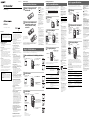 1
1
-
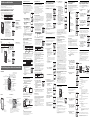 2
2